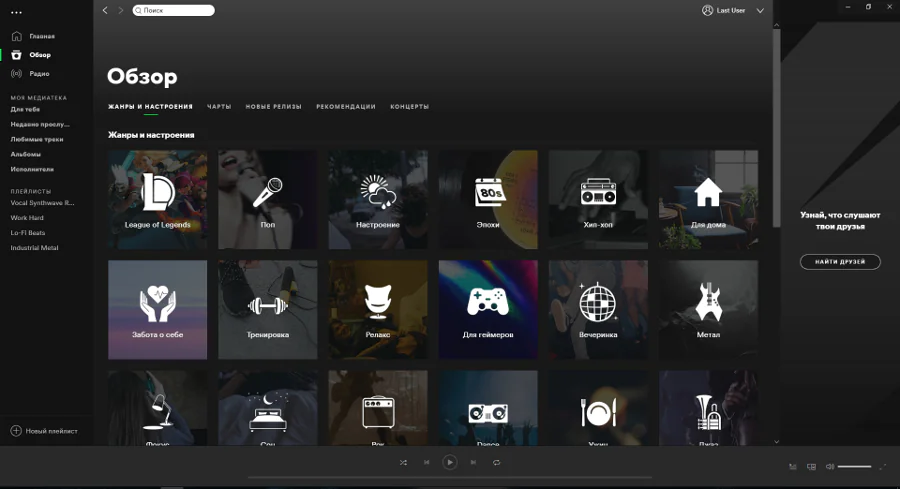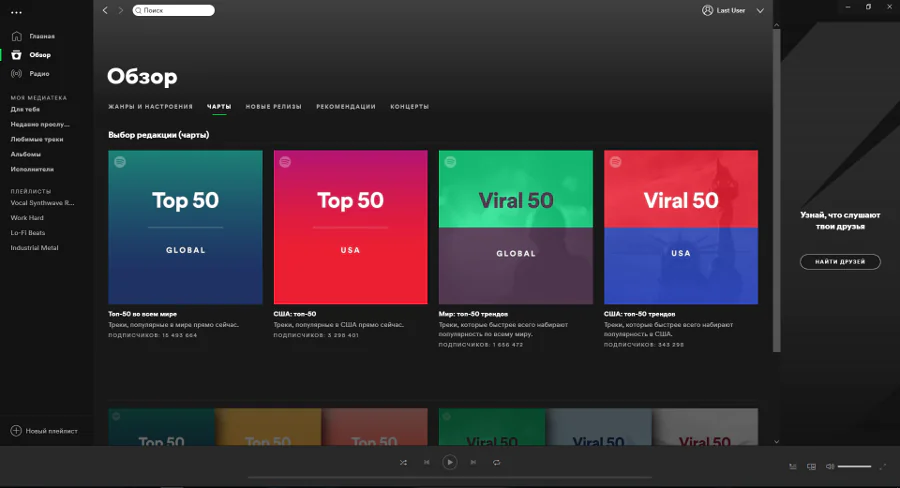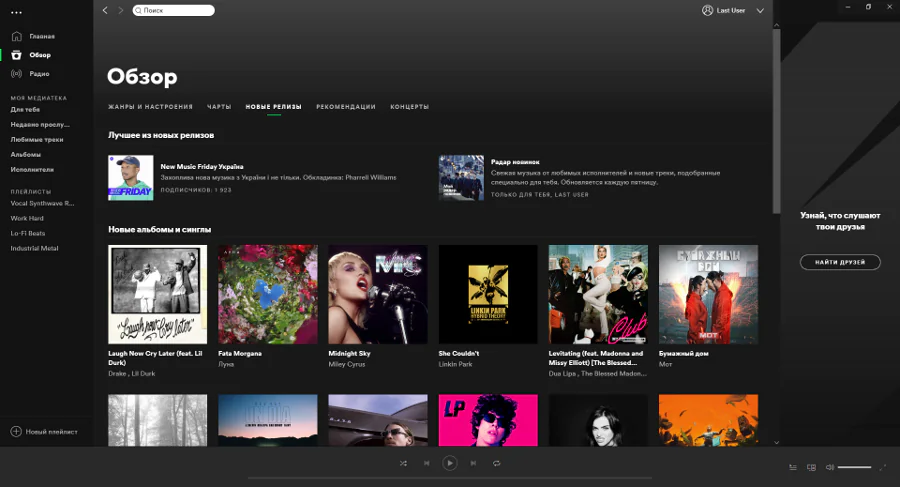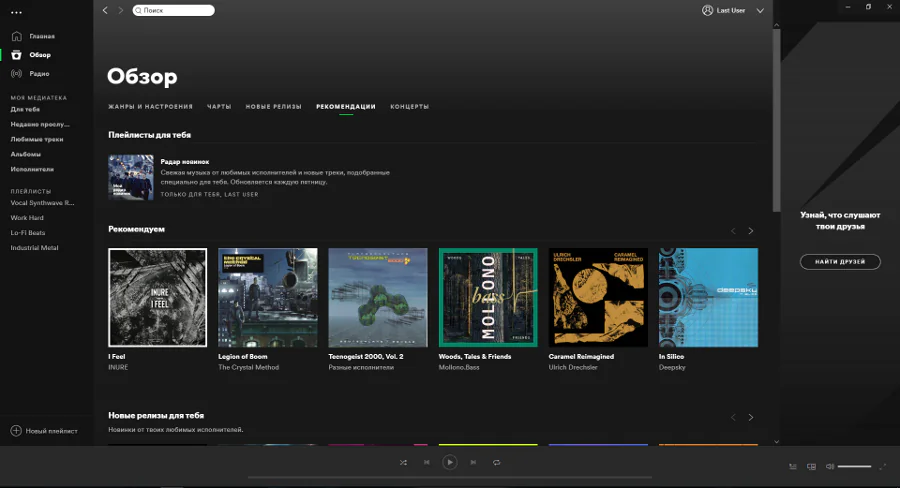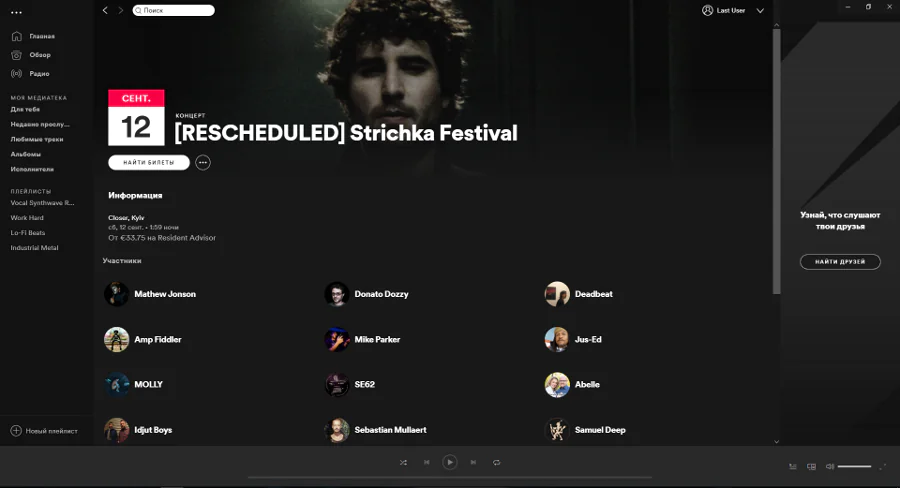Давным-давно, в далекой-далекой Галактике… Ну, Галактика-то, может, не такая и далекая, а вот новостей из рубрики Windows-приложения не слышно было давненько. Посему спешим сообщить хорошую новость – рубрика о приложениях для Windows возвращается в эфир! И, в связи с недавними радостными событиями для украинских (и не только) меломанов, начнем мы с нашумевшего и ожидаемого в наших краях Spotify. А помощником в обзоре стал ноутбук Huawei MateBook X Pro 2020, подробнейший обзор которого уже есть на сайте.
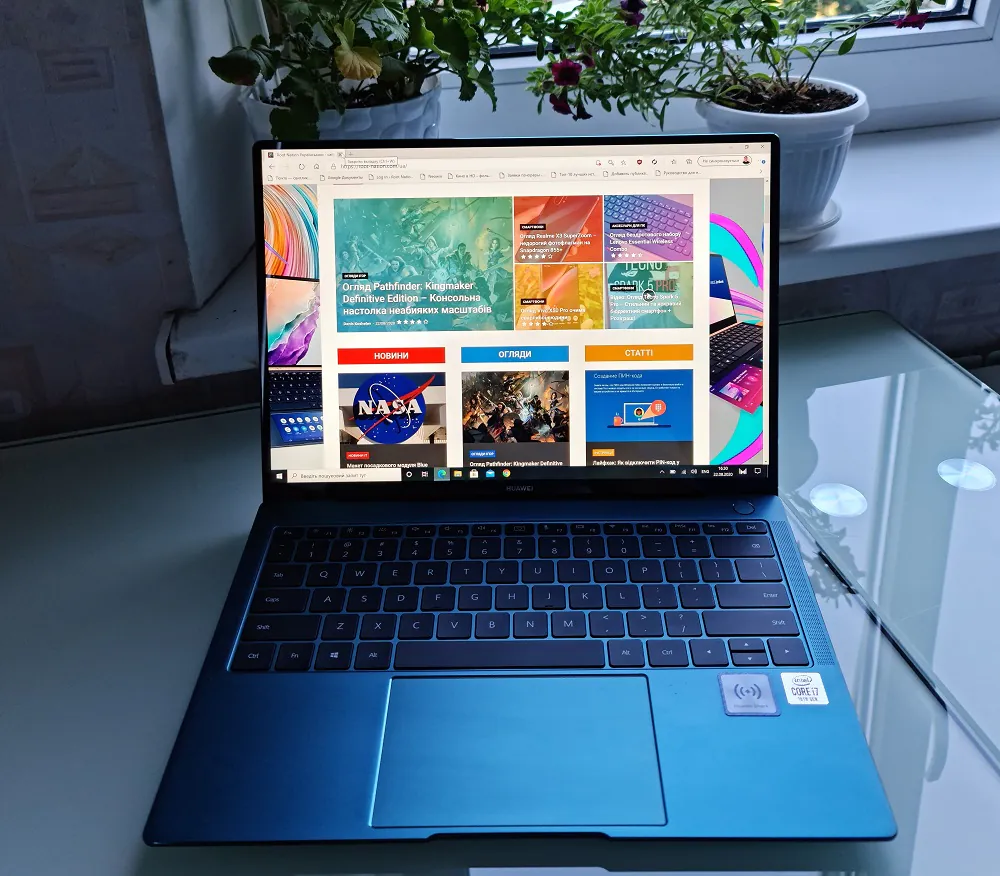
Шведский музыкальный сервис удобен своей кроссплатформенностью: хочешь – на смартфоне используешь, хочешь – на ноуте или вообще игровой консоли. Но сегодня мы, конечно, поговорим о десктопном приложении.
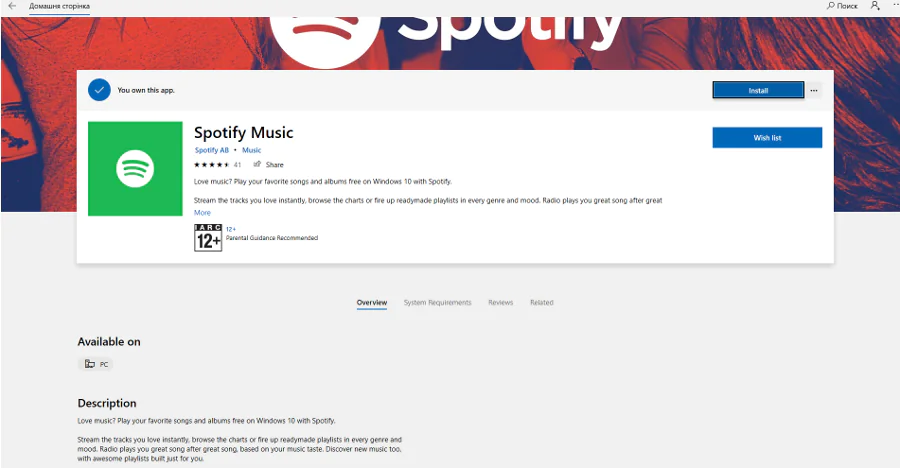
Описание в Microsoft Store привлекает основными тезисами стримингового сервиса: слушайте любимые треки, отслеживайте чарты, выбирайте плейлисты в любом жанре и под любое настроение, открывайте новую для себя музыку с рекомендованными подборками и все в этом духе.
В описании не забыли рассказать и о вариантах работы с сервисом. Бесплатное использование подразумевает доступ к основным функциям: поиску и прослушиванию любых артистов, песен и альбомов, доступ к музыкальным подборкам, персональным рекомендациям, подкастам и аудиокнигам. Но от рекламы вам не спрятаться, не скрыться. А кроме этого в бесплатной версии еще есть некоторые ограничения: пониженный битрейт музыки и невозможность слушать ее офлайн. Премиум-подписка решает эти проблемы, но оформлять ее или нет – это вопрос индивидуальный. В любом случае, месяц халявного тест-драйва при оформлении подписки Spotify гарантирует, а если что-то пойдет не так (или зеленое земноводное все-таки победит), то отписаться можно всегда.
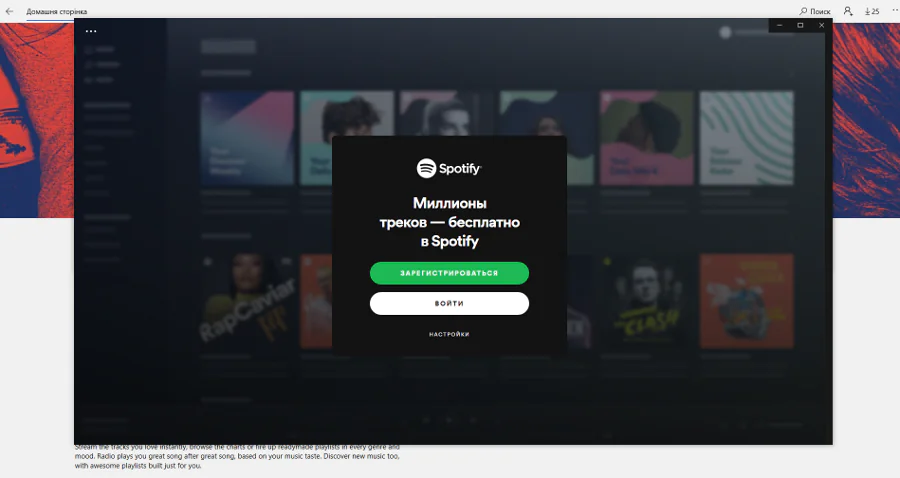
Интерфейс Windows-приложения узнаваем для любой из платформ: темно-серый фон и плитка с рекомендуемыми плейлистами на «Главной» и прочих вкладках.
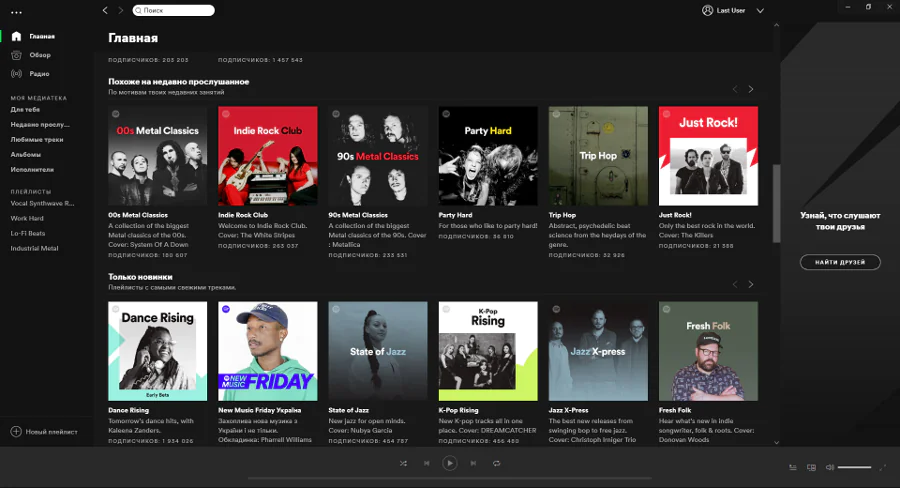
Слева находится панель управления с быстрым переключением между вкладками, которые потом отображаются в центральной части приложения. «Главная» собирает в себе индивидуальные музыкальные подборки: «Мой микс дня», «Недавно прослушано», «Только для тебя», «Похоже на недавно прослушанное», «Только новинки», «Similar to…», рекомендуемые радиостанции, подборки по настроению, жанру, времени суток или занятиям (например, музыка для домашнего отдыха, спорта, работы и т.д.). То есть, фактически здесь собраны основные рекомендации для прослушивания с учетом индивидуального выбора музыки и активности в сервисе.
Во вкладке «Обзор» собраны подборки по разным фильтрам:
- «Жанры и настроения» — большой выбор плейлистов по самым разнообразным жанрам
- «Чарты» — основу составляют Топ-50 по разным странам и музыкальным трендам
- «Новые релизы» — весь свежак в разных жанрах, не только из избранных
- «Рекомендации» — здесь собраны подборки «Новые релизы для тебя», «Потому что ты слушаешь…» и «Выбор редакции»
- «Концерты» — здесь можно узнать о ближайших концертах в твоем городе (пока работает не во всех городах)
Третья большая вкладка – «Радио». Здесь предлагаются радиостанции по прослушанным песням или по популярным трекам/исполнителям. Из-за подборок по популярному не удивляйтесь, если увидите здесь какую-нибудь дичь «для молодежи».
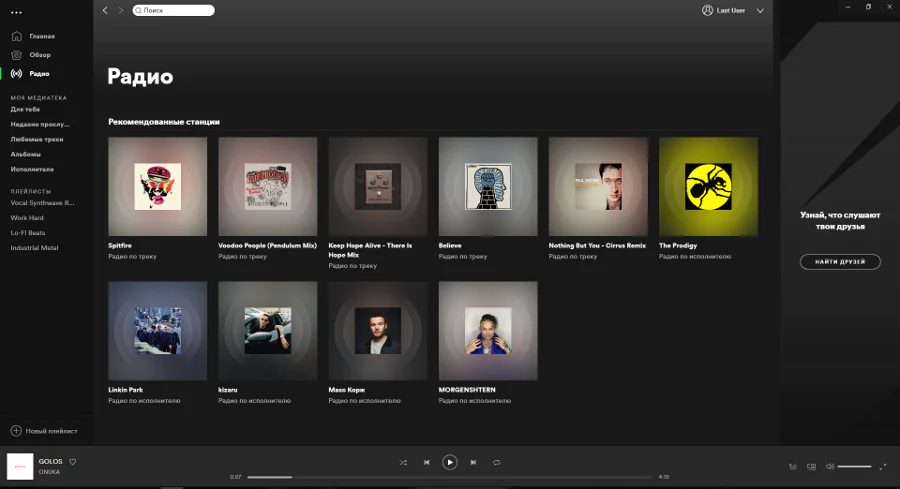
Поехали дальше. Под тремя основными вкладками есть список «Моя медиатека», куда попадают подборки с любимыми и недавно прослушанными треками, альбомами и исполнителями, на которых есть подписка, а также свои плейлисты – как добавленные готовые, так и собранные собственноручно. Кстати, для быстрого создания плейлиста в самом низу панели управления можно увидеть пиктограмму «+» с припиской «Новый плейлист».
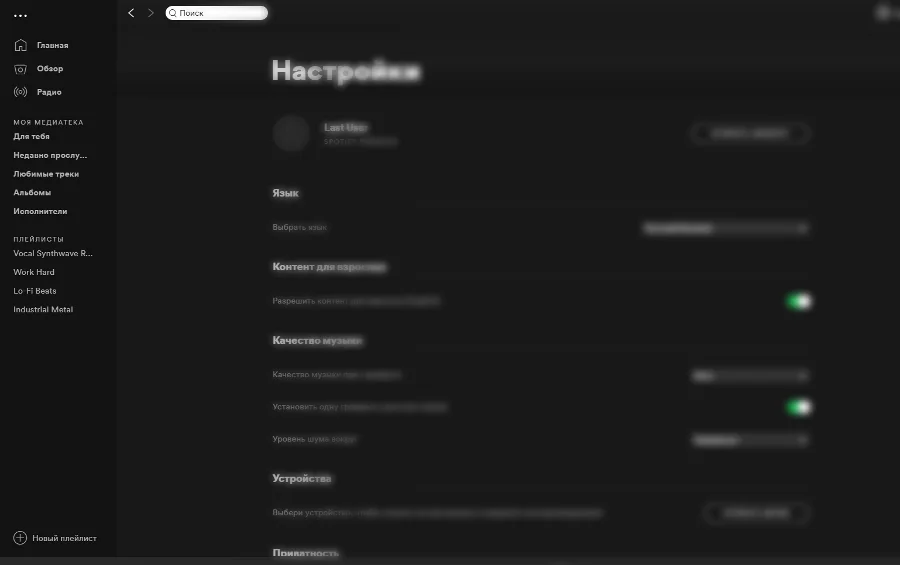
Вне зависимости от того, в каком меню вы находитесь, снизу будет находится панель плеера. Вид у него стандартный: полоса проигрывания, кнопки перематывания трека, включения/паузы, значок «Перемешать треки» и зацикливания песни по кругу. Слева находится обложка альбома, название песни, исполнитель и кнопка быстрого добавления в избранное (удобно, если вы слушаете незнакомую подборку). Справа открываются дополнительные настройки: очередь воспроизведения, управление проигрыванием на других устройствах, регулировка громкости и функция растягивания плеера на весь экран.
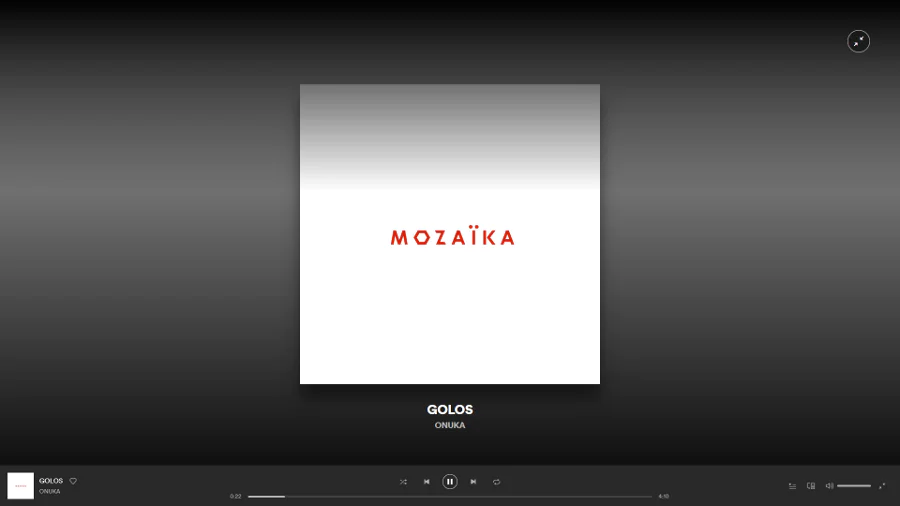
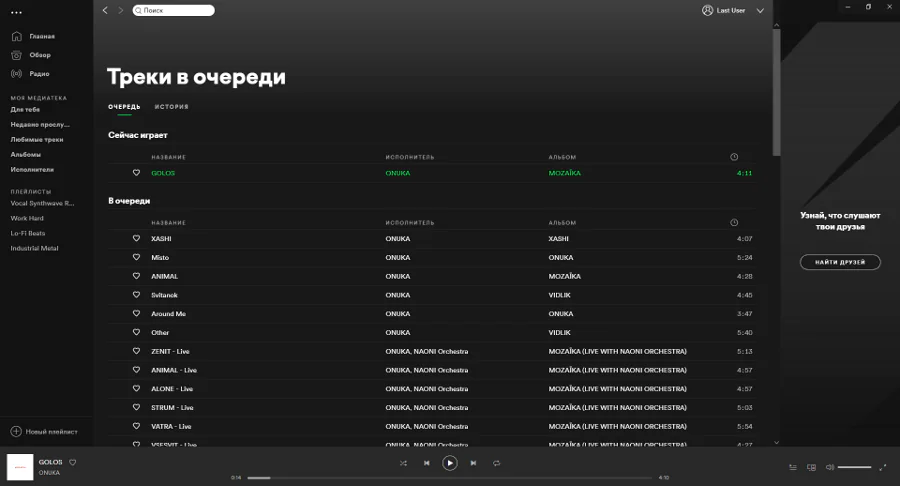
Справа, под кнопками сворачивания окна и закрытия приложения, есть еще одна небольшая панель, которая может отображать то, что слушают ваши друзья. Для этого нужно привязать свой Facebook-аккаунт. Но можно этого и не делать. А еще можно включить приватный режим, чтобы никто не видел ваши подборки и не отслеживал то, что вы слушаете, и проводить время в сервисе, как настоящий интроверт.
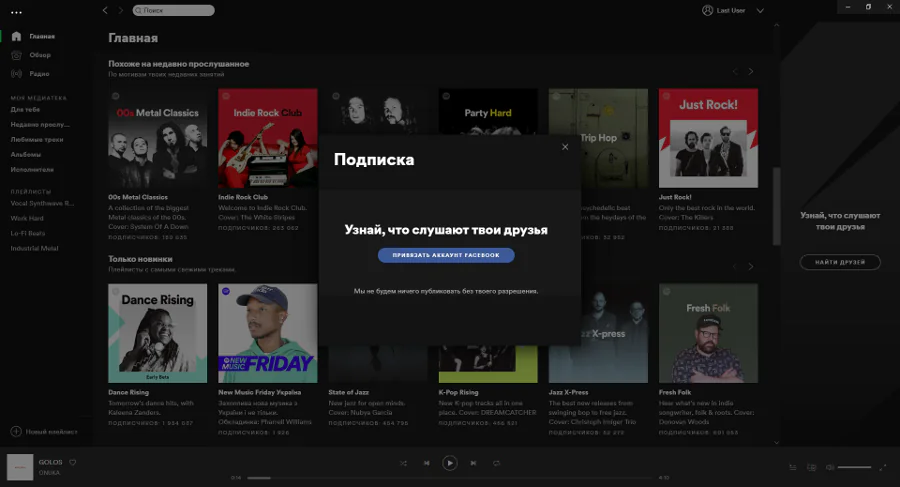
В «шапке» приложения в правом верхнем углу есть панель настроек, которая позволяет быстро создать папку или новый плейлист, включить приватный или офлайн режим, выйти из аккаунта, изменить масштаб приложения, найти сочетание клавиш для управления проигрыванием и т.д. Частично эта функциональность дублируется чуть дальше в меню под именем пользователя с аватаркой. Здесь открывается меню с включением/отключением приватного режима, есть быстрый доступ к своему аккаунту (управление им происходит через сайт сервиса), настройки и выход из своей учетки. Строка поиска по исполнителям и песням тоже находится тут же, в шапке.
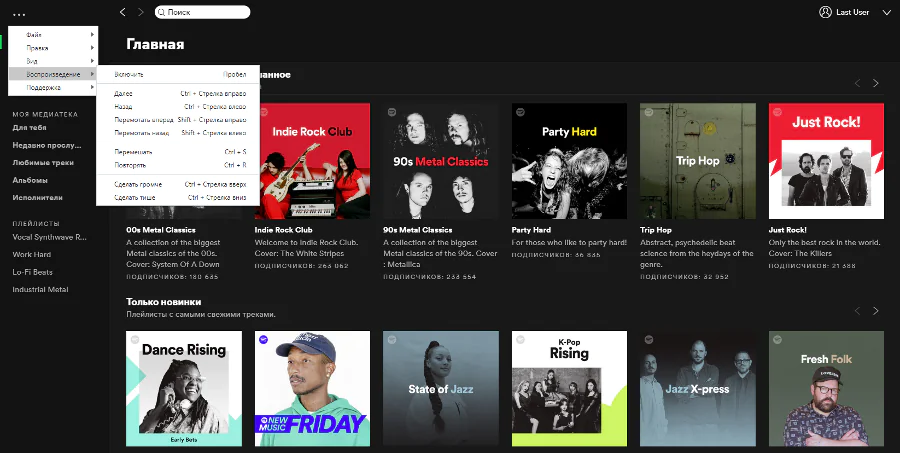
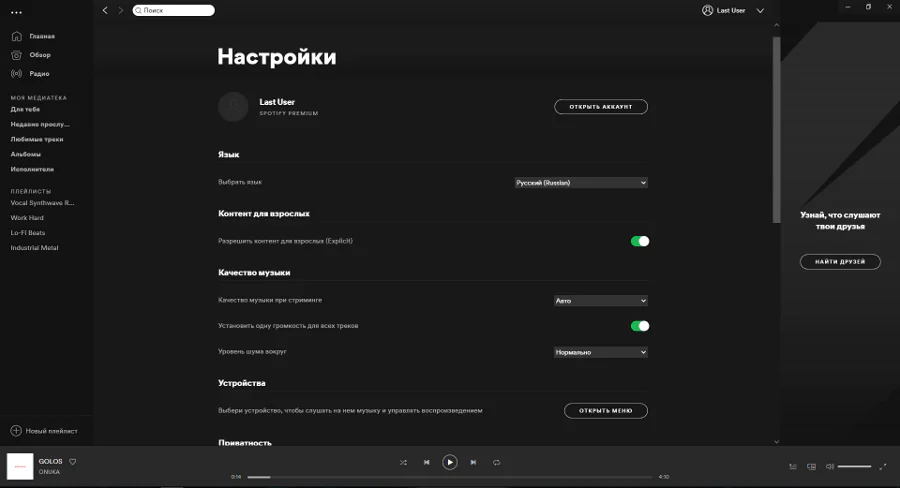
Итак, подведем итоги. Приложением Spotify для Windows пользоваться довольно удобно. Несмотря на то, что основные элементы здесь находятся не там, где, например, в мобильной версии, привыкнуть к их расположению не трудно. Все функции находятся под рукой, расставлено все логично, так что с использованием вряд ли могут вообще возникнуть какие-либо вопросы. Жаль только, что никакой клиент, на какой бы платформе он не был бы установлен, не дает быстрого доступа к своему аккаунту – приходится открывать его в браузере. Но, в принципе, недостатком это трудно назвать.